-
 모양
모양 -
다각형 모양을 그리드 또는 표면에 그립니다.
드래그하여 그리드 또는 오브젝트 표면에 다각형 윤곽을 설정합니다. 다각형을 그린 후 표면 해석을 선택적으로 사용하여 모양에서 작동하는 메시를 만듭니다.
다각형 그리기가 활성 상태이면 다음 키보드 대체 방법을 사용할 수 있습니다.
- Ctrl 클릭하여 다각형을 삭제합니다.
- Ctrl+Shift+Alt 드래그하여 다각형을 이동합니다.
-
 토폴로지
토폴로지 -
쿼드 그리드를 형성하는 선을 그립니다. 적합한 쿼드를 그리면 토폴로지에서 쿼드에 다각형을 채우고 그리드에서 메시를 만듭니다. 마우스 오른쪽 버튼을 클릭하여 도구를 종료하고 새 메시를 마칩니다.
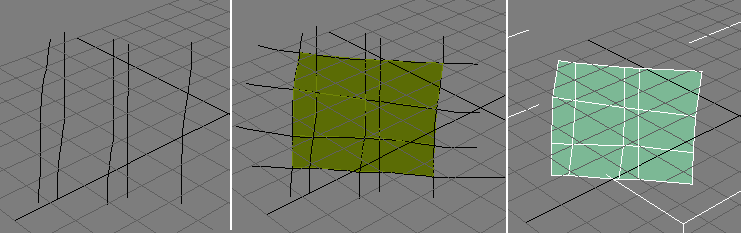
왼쪽: 그리드 그리기 시작
가운데: 다각형을 만들어 그리드 완성
오른쪽: 토폴로지 사용 결과(마우스 오른쪽 버튼을 클릭하여 종료 후)
자동 용접(아래 참조)이 설정된 경우 소프트웨어에서 만들어진 메시를 선택한 오브젝트에 자동으로 연결하고 서로 가까운 테두리 정점을 용접합니다. 이러한 방법으로 선택한 오브젝트의 표면에 계속 추가할 수 있습니다.
자동 용접이 해제된 경우 토폴로지를 사용하여 그리면 항상 새 오브젝트가 만들어집니다.
최단 거리 값에 따라 선의 해상도가 결정됩니다. 값이 너무 작으면 다각형을 만들 때 일부 면이 누락될 수 있습니다. 단위 유형을 픽셀로 설정하여 기본값 10.0을 사용하면 대부분의 경우 제대로 작동합니다.
토폴로지 도구가 활성 상태이면 다음 키보드 대체 방법을 사용할 수 있습니다.
- Shift 드래그하여 가장 가까이에 있는 기존 끝점부터 선을 계속 그립니다.
- Ctrl 클릭하여 선을 삭제합니다.
- 자동 용접(토폴로지 드롭다운)
-
설정하면 토폴로지를 사용하여 만든 메시를 선택한 오브젝트에 자동으로 연결하고 서로 가까운 테두리 정점을 용접합니다.
끄면 토폴로지가 있는 도면에서 항상 새 오브젝트가 만들어집니다.
-
 스플라인
스플라인 -
표면 또는 그리드에 스플라인을 그립니다. 그러면 이러한 스플라인을 렌더링 가능하게 설정하거나 로프팅 작업 시 사용하여 세부 정보를 빠르게 만들 수 있습니다.
그리기 위치 옵션을 설정하고, 스플라인을 클릭한 다음 드래그하여 원하는 기준에 스플라인을 그립니다. 모든 스플라인은 한 개의 개별 오브젝트로 결합됩니다.
스플라인이 활성 상태이면 다음 키보드 대체 방법을 사용할 수 있습니다.
- Ctrl 클릭하여 스플라인을 삭제합니다.
- Ctrl+Shift+Alt 드래그하여 가장 가까이에 있는 스플라인을 이동합니다.
-
 스트립
스트립 -
마우스 방향을 따라가기 위해 곡선 처리된 다각형의 스트립을 페인팅합니다.
스트립 도구를 사용하면 메시 오브젝트에 대한 토폴로지 기초를 신속하게 배치할 수 있습니다.
스트립이 활성 상태이면 다음 키보드 대체 방법을 사용할 수 있습니다.
- Shift 가장 가까운 기존 가장자리에서 페인팅을 시작합니다.
- Alt 그리는 동안 이 키를 누르고 현재 오브젝트(같은 스트립에 위치하지 않음)에서 열려 있는 가장자리로 드래그하여 Alt 키를 누른 위치와 드래그한 가장자리 사이에 다각형을 추가합니다.
또는 그리기 전에 Alt 키를 누른 다음 열려 있는 두 가장자리 사이를 드래그하여 새 다각형으로 연결합니다.
-
 표면
표면 -
드래그하여 오브젝트 또는 그리드에서 표면을 페인팅합니다.
다음과 같은 옵션을 사용할 수 있습니다.
- 쿼드가 설정(아래 참조)된 경우 표면이 4면 다각형으로 구성됩니다. 쿼드가 해제된 경우 표면에 삼각형이 사용됩니다.
- 표면 다각형의 크기를 설정하려면 최소 거리 설정을 조정합니다.
- 기존 테두리 가장자리에서 표면을 시작하려면 그리기를 시작하기 전에 Shift 키를 누릅니다. 이렇게 하면 겹치는 다각형이 그려지지 않습니다.
- 표면이 활성화된 상태에서 다각형 및 결과로 생성된 격리된 정점을 모두 삭제하려면 Shift 키를 누른 채 클릭합니다.
- 쿼드(표면 드롭다운)
-
이 옵션을 설정하면 표면 도구를 사용하여 그릴 때(위 참조) 사변형 다각형이 만들어집니다. 이 옵션을 끄면 표면에 삼각형 다각형이 만들어집니다.
-
 가지
가지 -
"가지"를 형성하려면 옵션 테이퍼링을 사용하여 다각형에서 다중 세그먼트된 돌출을 페인팅합니다.
주: 가지를 그리는 작업은 항상 선택한 오브젝트에서 시작됩니다. 그리기 위치: (그리드/표면/선택) 설정은 사용되지 않습니다.돌출은 화면에 정렬됩니다. 가지 테이퍼 값(아래 참조)은 가지에서 첫 번째 다각형과 마지막 다각형의 크기 차를 결정하는 반면, 최단 거리를 사용하면 돌출 내의 세그먼트 간 거리를 설정할 수 있습니다.
도구를 활성화한 다음 선택한 오브젝트의 다각형에서 드래그하여 가지를 그립니다.
가지가 활성화된 경우 다음 키보드 대체 방법을 사용할 수 있습니다.
- 일반 드래그하여 마우스에 가장 가까이 있는 다각형에서부터 돌출된 가지를 그립니다.
- Shift 드래그하여 선택한 모든 다각형에서 돌출된 가지를 그립니다.
- Ctrl 클릭하여 다각형 하위 오브젝트 수준에서만 다각형을 하나 선택합니다.
- Shift+Alt 클릭하여 다각형 하위 오브젝트 수준에서만 추가 다각형을 선택하거나 선택 취소합니다.